Instruksjoner for å slå på Leseliste på Google Chrome Android

Hvis du vil oppleve Chromes leselistefunksjon på Android-enheten din, følger du disse enkle trinnene.

Leseliste på Chrome er en ganske nyttig ny funksjon, som lar deg lagre nettsider i en visuell liste for enkel tilgang og lesing senere ved behov. Leselisten vises som standardknapp i øvre høyre hjørne av skjermen. Du trenger bare å klikke på denne knappen for raskt å få tilgang til og administrere leselisten din.
Denne funksjonen har lansert på Chrome-plattformer for iPhone, iPad og PC. Det var imidlertid ikke før nå at Google brakte den til Chrome Android - men den er bare i flagg-(test)-form, ikke offisiell.
Hvis du vil oppleve Chromes leselistefunksjon på Android-enheten din, følger du disse enkle trinnene.
( Advarsel: Funksjoner er flagget i Chrome av en grunn. De kan fortsatt være under utvikling, kan være ustabile, kan påvirke nettleserens ytelse negativt og forsvinne uten forvarsel. Varsling kreves. Aktivering av et flagg lar deg oppleve en funksjon tidlig, men innebærer også risikoen ovenfor.)
Aktiver "Leseliste" på Google Chrome Android
Først åpner du Google Chrome-appen på Android-smarttelefonen eller -nettbrettet. Skriv deretter inn nøkkelordet " chrome://flags " i adressefeltet og trykk Enter.
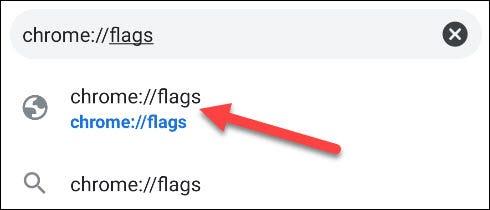
Deretter skriver du inn søkeordet " Leseliste " i søkefeltet. Dette vil vise et flagg med tittelen " Leseliste ".

Ser du på alternativboksen til høyre for flagget, vil du se gjeldende status for flagget. Klikk på nedoverpilen og en meny vises, klikk på alternativet " Aktivert ".

Chrome vil be deg om å starte nettleseren på nytt for å bruke endringene. Klikk på " Start på nytt "-knappen og vent til Chrome åpnes igjen.
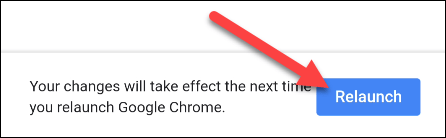
Slik bruker du leselisten på Chrome Android
Nå kan du faktisk bruke denne funksjonen.
La oss først dekke å legge til nettsteder i leselisten din. Det er to måter å gjøre dette på.
Den første metoden er at du ganske enkelt trykker og holder en hvilken som helst lenke for å få opp kontekstmenyen. Klikk deretter på " Les senere ", den tilsvarende nettsiden vil bli lagt til leselisten din.
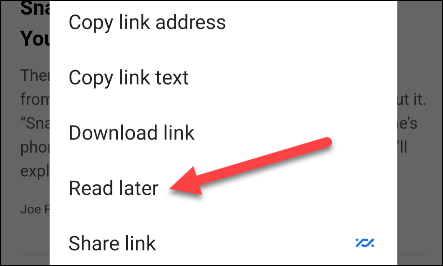
Den andre metoden er for situasjoner der du allerede er på nettstedet du vil legge til i leselisten din. Trykk først på menyikonet med tre prikker øverst til høyre på skjermen.
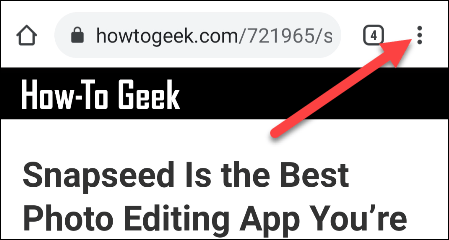
Klikk nå på stjerneikonet øverst i menyen.
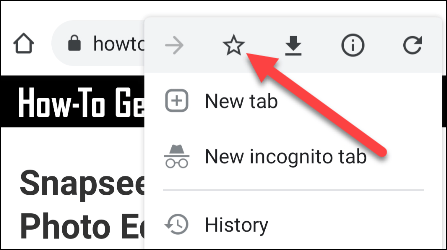
En ny meny vil dukke opp fra bunnen av skjermen. Klikk på " Leseliste " for å lagre siden.
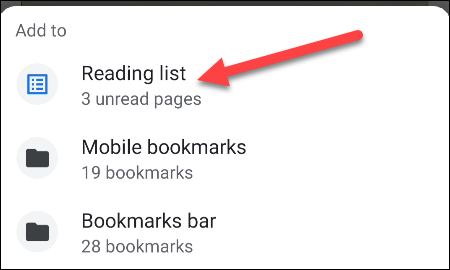
For å åpne Leseliste, trykk på menyikonet med tre prikker i øvre høyre hjørne igjen. Denne gangen klikker du på " Bokmerker " (bokmerker).
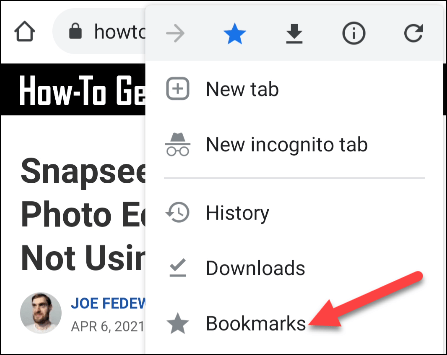
Du vil se " Leseliste " øverst på bokmerkesiden, trykk på den.
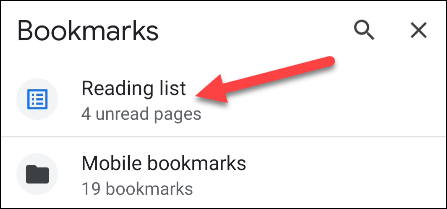
Leselisten er organisert med uleste sider øverst og leste sider nederst. I tillegg har uleste sider også blitt lastet ned slik at du kan få tilgang til dem offline.
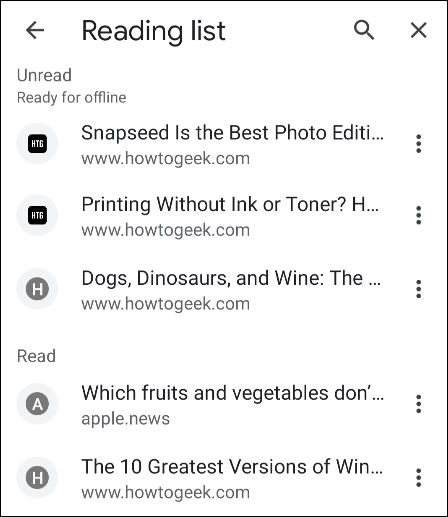
Det er alt! Det er fortsatt uklart når Google offisielt vil gi ut denne funksjonen for Chrome Android, men du kan fortsatt oppleve den selv hvis du vil.
Gjennom sanntids tale-til-tekst-konverteringsfunksjonene innebygd i mange inndataapplikasjoner i dag, har du en rask, enkel og samtidig ekstremt nøyaktig inndatametode.
Både datamaskiner og smarttelefoner kan kobles til Tor. Den beste måten å få tilgang til Tor fra smarttelefonen din er gjennom Orbot, prosjektets offisielle app.
oogle legger også igjen en søkehistorikk som du noen ganger ikke vil at noen som låner telefonen din skal se i denne Google-søkeapplikasjonen. Slik sletter du søkehistorikk i Google, kan du følge trinnene nedenfor i denne artikkelen.
Nedenfor er de beste falske GPS-appene på Android. Det hele er gratis og krever ikke at du roter telefonen eller nettbrettet.
I år lover Android Q å bringe en rekke nye funksjoner og endringer til Android-operativsystemet. La oss se forventet utgivelsesdato for Android Q og kvalifiserte enheter i den følgende artikkelen!
Sikkerhet og personvern blir stadig større bekymringer for smarttelefonbrukere generelt.
Med Chrome OSs «Ikke forstyrr»-modus kan du umiddelbart dempe irriterende varsler for et mer fokusert arbeidsområde.
Vet du hvordan du slår på spillmodus for å optimalisere spillytelsen på telefonen din? Hvis ikke, la oss utforske det nå.
Hvis du vil, kan du også sette gjennomsiktige bakgrunnsbilder for hele Android-telefonsystemet ved å bruke Designer Tools-applikasjonen, inkludert applikasjonsgrensesnittet og systeminnstillingsgrensesnittet.
Flere og flere 5G-telefonmodeller lanseres, alt fra design, typer til segmenter. Gjennom denne artikkelen, la oss umiddelbart utforske 5G-telefonmodellene som vil bli lansert i november.









